经验直达:
- 升序和降序怎么操作excel
- excel中如何进行降序排序
- Excel升序和降序怎么设置
一、升序和降序怎么操作excel
【excel中如何进行降序排序 升序和降序怎么操作excel】excel升序和降序的操作步骤如下:
操作环境:微软微软、win10家庭版、excel2019.
1、首先我们打开excel,这里以这列数字为例进行升序和降序的操作方法的讲解 。

2、首先我们点击有数据的这一列中的任意一个单元格,然后点击菜单栏里的数据这个选项 。
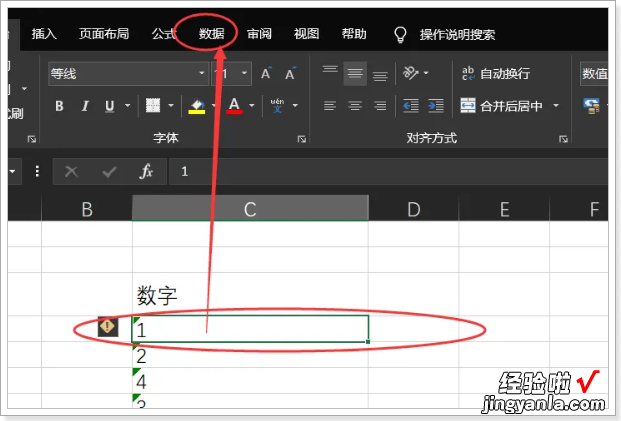
3、点击了数据这一栏后,我们可以在上面的选项栏中找到排序这一选项 , 点击进行排序 。
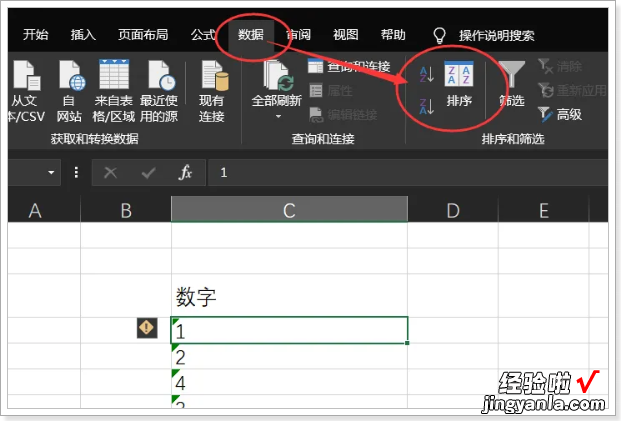
4、在弹出来的选择框中,我们首先可以看到,有一个数据包含标题的选项,如果你要排序的数据有标题,如图,数据中的数字就是标题栏 。所以要勾选上这个 。
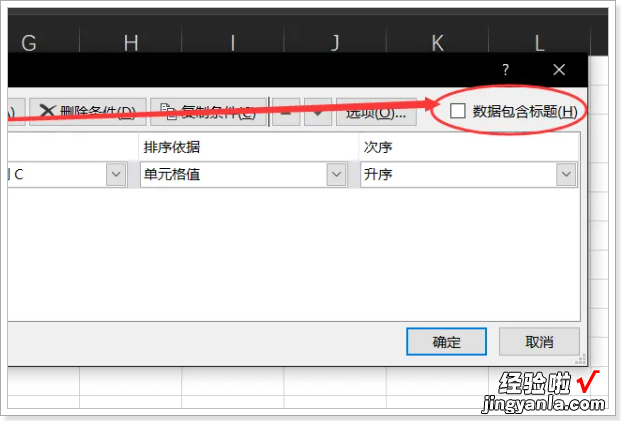
5、勾选后 , 就会以数字这一栏进行数据的排序 。我们选择数字这一栏,然后排序依据选择单元格值,最后根据需要选择升序还是降序即可 。

二、excel中如何进行降序排序
升序排序与降序排序的排序,数据顺序是相反的成对应关系 。
1、在正常的数值型数据中,升序排列是按照数据从低到高排列 , 降序排列是数据从高到低排列:
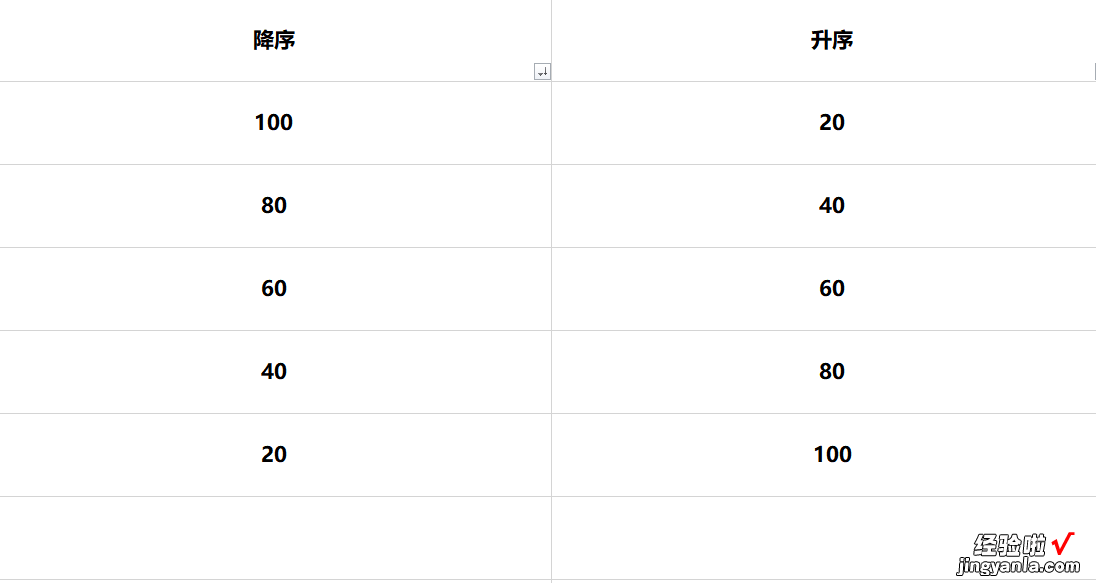
2、一般字母会按照26个英文字母的前后顺序进行排序,升序为A-Z,降序为Z-A 。
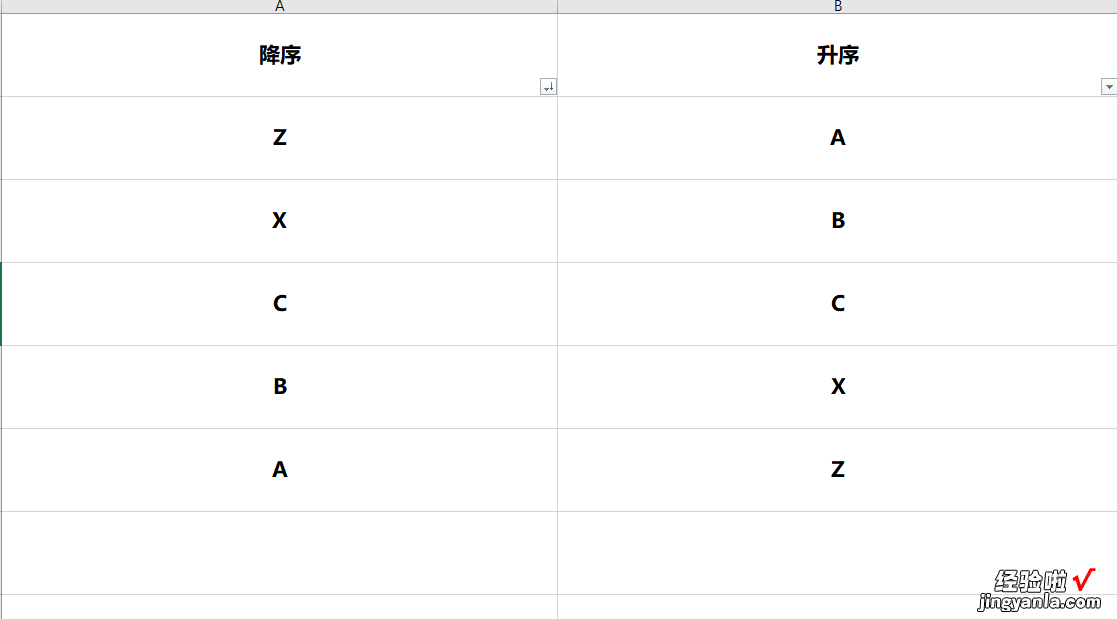
扩展资料:
排序前请确认自己的数据格式设置正确,否则不同的数据类型的排序规则并不是统一的,会出现数据混乱的情况,如汉字就是按照拼音的首字母进行排序,如果字母相同,则比较下一个字母,直到比出大小位置 。
Excel一般排序其先后次序为:文本形式的数字、空格、感叹号和特殊符号、字母(按字母表先后顺序排列并区分大小写)、布尔值(其中FALSE在前,TRUE在后)、错误值、空单元格 。无论升序降序,空单元格总排在最后 。
三、Excel升序和降序怎么设置
以Excel为例,表格升序降序的使用方法是:
1、选择需要排序的列,右击选择“排序” 。
2、在排序的下拉列表里,即可选择顺序或者降序 。升序是指由小到大排序,降序是指由大到小排序 。
MicrosoftExcel是微软公司的办公软件Microsoftoffice的组件之一 , 是由Microsoft为Windows和AppleMacintosh操作系统的电脑而编写和运行的一款试算表软件 。Excel是微软办公套装软件的一个重要的组成部分 , 它可以进行各种数据的处理、统计分析和辅助决策操作,广泛地应用于管理、统计财经、金融等众多领域 。
Excel的一般用途包括:会计专用、预算、帐单和销售、报表、计划跟踪、使用日历等 。Excel中大量的公式函数可以应用选择,使用MicrosoftExcel可以执行计算,分析信息并管理电子表格或网页中的数据信息列表与数据资料图表制作 , 可以实现许多方便的功能,带给使用者方便 。
